下半年教师资格证初中信息技术面试真题及答案.docx
《下半年教师资格证初中信息技术面试真题及答案.docx》由会员分享,可在线阅读,更多相关《下半年教师资格证初中信息技术面试真题及答案.docx(25页珍藏版)》请在冰豆网上搜索。
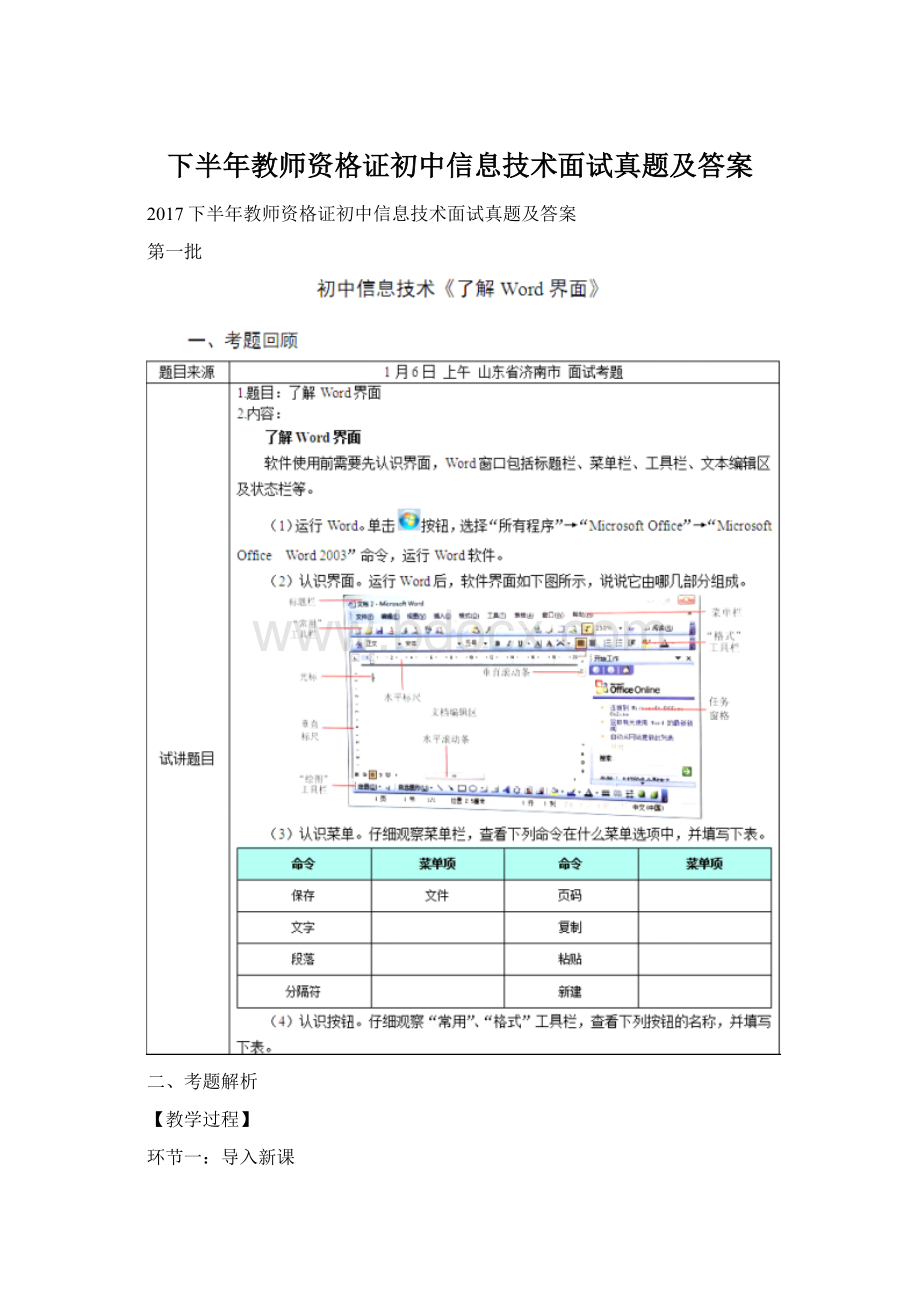
下半年教师资格证初中信息技术面试真题及答案
2017下半年教师资格证初中信息技术面试真题及答案
第一批
二、考题解析
【教学过程】
环节一:
导入新课
教师出示电子贺卡、漂亮的书签、电子板报,提出问题“运用我们之前所学的记事本或写字板能做出这三件作品吗?
”学生给出的回答是“不能”。
教师:
“那么今天老师再给大家介绍一位文字处理的大师——MicrosoftOfficeWord2003”,一起认识一下这位大师的庐山真面目。
引入新课——了解Word界面。
环节二:
新知探究
教师先介绍有关MicrosoftOfficeWord2003的有关知识,并且进行提问“如何启动MicrosoftOfficeWord2003呢?
”
任务一、启动MicrosoftOfficeWord2003
引导学生根据以前学过的启动“记事本”的方法,进行自主的探究,并请学生演示他们的方法,根据多个同学的演示操作,教师给出评价并进行总结启动Word的三种方法:
1.双击桌面上Word的快捷图标。
2.单击“开始”菜单——程序——MicrosoftOffice2003——MicrosoftOfficeWord2003。
3.在桌面空白处右击鼠标,在弹出的快捷菜单中选择“新建→MicrosoftOfficeWord2003”命令,会新建一个Word文档,双击该文档,同样可以启动Word。
教师:
Word已经打开了,那么它由哪几部分组成呢?
任务二、认识界面
给学生5分钟的时间,结合教材内容和已经打开的软件两人一小组,自主认识Word界面,之后教师采用开火车的形式,用鼠标指向相应图标,学生说出该部分名称。
然后教师将全班分成6个小组,给学生5分钟的时间分别认识菜单栏和工具栏的各个菜单项和按钮名称,并完成PPT上的表格。
教师再次提出问题“如何隐藏工具栏呢?
”
任务三、显示/隐藏工具栏
教师操作完成隐藏绘图工具栏的操作,请一位同学来帮老师把绘图工具栏给找回来。
任务四、关闭MicrosoftOfficeWord2003
环节三、小结作业
1.简单回顾本节课所学知识点。
2.请学生尝试输入文字,并应用今天所学的工具按钮或菜单命令对文字进行简单的设置。
【板书设计】
略
【答辩题目解析】
1.在Word中,对文字内容进行编辑或修改,必须先选中,然后再操作,请说出几种常用的选择方法?
【参考答案】
(1)选择部分文字:
将光标移至要选择文字的第一个字符前面,按下鼠标左键不放,拖动鼠标至要选择文字的最后一个字符后,释放鼠标即可。
(2)选择一行文字:
移动光标至页面左侧的文本选择区,当光标变成斜向上的箭头时,单击可以选择一行。
(3)选择一段文字:
移动光标至该段左侧的文本选择区,双击即可。
(4)选择整个文档:
选择“编辑”→“全选”命令(或按Ctrl+A键)。
(5)选择连续较长文本:
光标定位在文本起始位置,拖动滚动条找到文本的结束位置,按住Shift键鼠标单击结束位置。
2.你将如何检测学生是否掌握教学内容的?
【参考答案】
在教学过程当中,通过提问,练习的方式可以非常好的掌握学生的学习情况,并且在教学的过程当中运用了任务驱动法、小组讨论、验收任务成果包,课堂小测验等方法,可以帮助学生更好的掌握所学的知识。
二、考题解析
【教学过程】
(一)导入新课
现实生活中,很多事件并非都是按自上而下的顺序进行的,常常要根据一定的条件进行判断并做出决策,比如Taxi收费情况。
播放视频,让学生观察出租收费系统,并向学生提问:
请问出租车是如何计价收费的?
学生之间相互讨论,请同学代表回答。
(二)新知探究
根据学生回答,补充、完善、总结Taxi计价收费过程:
车程2公里以内收费3元,两公里以外,超过部分收费1.2元/公里。
根据以上总结,各小组画出相应的流程图。
要求:
流程图必须保存在以小组为单位的Word文档。
根据学生绘制流程图的情况,补充完善或者复述的流程图如下:
师生共同归纳出选择结构的一般含义:
如果条件成立则执行语句块1,如果条件不成立则执行语句块2,并强调图中语句块1和语句块2不能同时为空,且语句块1和语句块2可以包含多个语句。
最后和学生共同总结If语句的一般格式:
格式一:
If<条件>Then<语句>
格式二:
If<条件>Then<语句1>Else<语句2>
(三)巩固提高
引入问题,成绩的评定也是由选择性的分类评定,让学生根据If语句的一般格式尝试写出关于“成绩评价”的程序。
例:
成绩评价程序设计。
同桌之间先讨论算法设计,再将算法说出来,(包括用的控件),算法如下:
1.输入成绩;
2.把成绩转化为数值赋给a。
3.如果a>=60成立则结果显示“合格”,否则显示“不合格”。
4.结束语句。
教师根据算法写出程序:
A=val(text1.text)
Ifa>=60then
Label2.caption="合格"
Else
Label2.caption="不合格"
Endif
学生观察程序并思考,把程序的理解说出来,然后试着画出流程图。
学生上机,按课本步骤完成例题。
(四)小结作业
教师主导,学生主体共同总结本课知识点。
布置作业:
输入一个数,求该数的绝对值,要求画出流程图,写出算法并请学生解释算法。
【板书设计】
略
【答辩题目解析】
1.请你谈一谈在if语句中,控制条件由哪两个部分组成?
【参考答案】
由关系表达式“=、<、>、>=、<=、<>”和逻辑表达式“and、or、not”组成。
2.请你简要的回答if语句的两种基本表达式?
【参考答案】
格式一:
If<条件>Then<语句>
格式二:
If<条件>Then<语句1>Else<语句2>
二、考题解析
【教学过程】
(一)创设情景,引出新知
老师展示各种表格,让学生观看,由此引入今天的学习内容。
老师:
同学们好!
今天我们继续来学习表格的制作方法。
老师这里有几张电子课程表,大家来欣赏一下。
(老师展示出几张表格)同学们喜欢哪一个?
为什么?
同学们也想做出这样美观的表格吗?
我们之前已经学会了如何插入一个新表格,但是要想做出漂亮的电子课程表,这一点还远远不够。
那么今天我们来进一步学习如何编辑、修饰表格,让表格变得更美观。
(二)教师指导,自学尝试
1.选取单元格(演示)
老师先将操作过程演示一遍:
第一种方法:
先用鼠标将光标移动到指定的起始位置;按住shift键;再将光标移动到结束位置。
第二种方法:
鼠标拖拽法。
学生认真观看听讲,体会。
2.合并单元格
老师提问如何合并单元格。
请学生回答,老师总结要点:
①右键单击选取的单元格;
②在右键菜单中单击“合并单元格”。
请学生自己尝试,完成单元格的合并。
(三)深入研究,精修表格
分小组自主探究学习。
任务一、拆分单元格
如何将一个单元格拆分成两个或者多个单元格?
要求学生合作探究,共同尝试操作。
老师及时给予指导,并请学生上台操作演示。
演示完毕后,老师进行点评并归纳操作要点:
①将光标移动到要进行拆分的单元格;
②右键菜单中单击“拆分单元格”,弹出“拆分单元格”对话框;
③选择要拆分的“行数”和“列数”,单击“确定”。
任务二、插入、删除行与列
如何在已建立好的表格里新插入一行(列)或多行(列)?
要求学生合作探究,共同尝试操作。
老师及时给予指导,并请学生上台操作演示。
演示完毕后,老师进行点评并归纳操作要点:
①插入操作:
右键单击单元格弹出菜单,在“插入”子菜单中单击“在左(右)侧插入列”或“在上(下)方插入行”。
②删除操作:
右键单击单元格弹出菜单,单击“删除单元格”,在弹出的对话框中选择“删除整行”或“删除整列”。
(四)交流合作,总结提升
学生总结本课的知识点。
通过本节课的学习,同学们掌握了单元格合并调整、修饰的操作方法。
那么到了课后,希望同学们利用本节课学到的知识尝试制作一张漂亮的课程表。
【板书设计】
略
【答辩题目解析】
1.Excel与Word中的表格有什么不同?
【参考答案】
Word文档中制作的表格是比较单纯的表格,不具有筛选、排序、计算、分析、统计功能。
Excel文档中制作的表格相对word来说功能上具有筛选、排序、计算、分析、统计功能。
2.信息技术课常用的教学方法有哪些,如何选择?
【参考答案】
教学有法,教无定法。
对于信息技术这门学科,根据新课标的要求,以及自身具有与其他学科不同的特点,因此,在日常授课时会经常采用如下教学方法:
教练法、任务驱动法、案例法、合作学习法。
这些教学方法应该针对学生的准备状态、教学内容的特点、具体的教学目标、教学方法的适用范围、已有的软硬件条件和教师自身的素养条件等,综合权衡,选择和使用合适的教学方法,而不是无原则地仅凭个人好恶或者因循传统,盲目地或者随意地选择使用。
第二批
二、考题解析
【教学过程】
环节一:
导入新课
1.教师播放示例动画,激发学生的学习兴趣。
2.老师介绍,在动画中所有参与演出的对象都置于舞台上,云朵间相互覆盖或穿越,这就需要为对象设定不同的图层。
3.课件显示课题:
《运用图层修饰图像》,并引入三原色和图层的作用。
环节二:
新知探究
1.讲解光的三基色原理。
红、绿、蓝光是光的三基色,三种基色相互独立,任何一种基色都不能用其他两种颜色合成。
2.布置任务:
根据课本探究实践操作,探究光的三基色。
教师引导学生充分理解图层混合模式中的滤色。
3.布置任务:
请学生根据教材上机操作实践,制作彩色浮雕文字。
4.教师巡视全班,个别辅导,并将实践过程中出现的普遍问题进行集体点评。
(1)对学生实践操作的作品进行展示。
(2)让学生对自己的作品创作过程进行说明,并让其他学生进行点评。
(3)教师对学生作品进行鉴赏性说明。
环节三:
巩固提高
根据之前学习的内容,完成巩固训练习题;
请学生随机设置一个要求的图层,并巩固本节课的知识点和操作要领。
环节四:
小结作业
1.小结:
简单小组讨论回顾本节课所学要点,教师归纳小结活动用到的主要知识点。
强调总结图层面板中的图层混合模式及图层样式对话框中的高级混合模式。
2.作业:
课下同学们运用本节课所学知识修饰一幅自己感兴趣的图像,下节课上课时展示。
【板书设计】
略
【答辩题目解析】
1.请你谈谈光的三原色指的是哪三原色?
【参考答案】
光的三原色为:
红绿蓝三种颜色
2.你将如何检测学生是否掌握教学的重难点的?
【参考答案】
在教学过程当中,通过提问,做练习的方式可以非常好的掌握学生的学习情况,并且在教学的过程当中运用了任务驱动法、小组讨论等方法,可以帮助学生更好的掌握所学的知识。
二、考题解析
【教学过程】
(一)导入新课
教师在多媒体展示唐老鸭和米老鼠图形,引导学生观察并思考:
能否使用曾经学过的工具很容易的把唐老鸭选取出来?
学生:
“可以使用套索、区域和魔术棒的功能进行选取和制作”。
老师:
“这几名同学对上节课的知识掌握的很准确,再想一想使用这些工具有什么特点吗?
”
同学:
“使用起来特别的复杂,而且对已画好的区域也不能修改。
”
老师:
“好,同学们说的很正确,这节课我们就来学习用简单快捷的方法来选取部分图片。
”
引入新课——路径的应用
(二)新知探究
任务一:
绘制路径
首先老师用电脑介绍钢笔工具,老师会边讲解边示范。
教师:
“现在老师把指针移到画面中进行单击,产生一个点,这个点就是习惯上叫做锚点的点,现在老师重复的刚刚的操作,这时候就出现一个封闭的线路,这个线路就是路径”
教师在操作的时候,引导学生观察路径以及路径的特点,让学生试着总结路径的概念,最后老师进行补充。
1.钢笔工具
通过教师示范之后,让学生们自主学习,如果画一条不封闭的路径,最后的锚点应该怎么处理呢?
请同学们自主思考。
首先让学生在自己的电脑上试着画上一个不封闭的路径,并思考最后一个锚点的处理。
引导学生多次的尝试,之后自由回答。
师生总结:
“画一条不封闭的路径,可以在画到最后一个锚点以后,单击工具箱中的钢笔工具。
”
2.转换点工具
每位同学电脑屏幕上都有一个路径,引导学生思考:
想要调整路径的形状变为我们自己所喜欢的形状,应该怎么做?
师生总结:
点击转换点工具,单击锚点,锚点两边形成了光滑的曲线,并随之移动锚点,路径的形状也是随之改变的。
教师继续引导学生思考:
如果对自己想要的形状不满意的话,应该怎么做?
同学们先独立思考后集体回答:
就再次单击锚点,就可以撤销了。
3.自由钢笔工具
教师再次提出问题,在绘制路径的时候还可以使用什么工具呢?
给同学们4分钟时间自学书上83页的内容,之后让学生也当把小老师进行讲授自由钢笔工具。
学生总结得出:
自由钢笔工具与转换点工具的操作方法是一样的,选中自由钢笔工具之后,在图像中点击,之后点击转换点工具进行变形。
我们可以在路径上随机增加锚点工具和删除锚点工具。
(三)巩固提高
1.练习:
让同学在自己的电脑上新建一幅空白图像,使用钢笔工具画三角形,绘制一条封闭路径,再用转换点工具进行调整成正方形。
在这个过程中,老师巡视进行指导。
2.设置一个小比赛
用自由点工具画出心形,可以在曲线处随机的增加锚点和减少锚点,并用转换点工具进行修改形状,之后进行评价。
(四)小结作业
1.老师提问学生回答的方式,简单回顾本节课所学知识点。
2.同学们课后预习下节课——路径与选定图片的转换并给唐老鸭和米老鼠的图片进行分离,选取唐老鸭的部分图片,下节课讲讲你的操作步骤。
【板书设计】
略
【答辩题目解析】
1.在Photoshop中,我们在绘制路径的时候最常使用哪些工具?
【参考答案】
1.钢笔工具。
2.转换点工具。
3.自由钢笔工具。
2.在Photoshop中,我们如何画一个不封闭的路径?
【参考答案】
1.选定钢笔工具。
2.把鼠标移动到画面单击。
3.移动鼠标再产生一个锚点,两个锚点间会出现一个连线。
重复以上操作步骤,最后一个锚点是点击工具栏中的钢笔工具。
第三批
二、考题解析
【教学过程】
(一)导入新课、提出任务
采用温故知新的导入方法直接切题,指出本节课要学习的知识,提出任务:
如何编写一个简单的分支程序。
师:
同学们,我们在之前的课程中已经学习了,在VB程序设计中有3种基本的控制结构,有哪位同学还记得,给大家说一说?
生:
顺序结构、分支结构和循环结构。
师:
说的非常准确,证明你对这部分内容掌握得十分牢固。
我们平时上网的时候,一些网站需要我们通过输入用户名和密码进行登录,这时如果密码正确,则可以正常登录,但若密码错误,则无法登录。
同学们,如果要实现这样的功能,你会选择哪种结构呢?
生:
分支结构。
师:
没错,说的非常正确,说明你对分支结构的程序思想理解的很到位了。
既然我们确定了程序的结构,那用VB程序应该如何编写呢?
这就是我们今天要学习的内容——编一个简单的分支。
(二)新知探究、分析任务
通过之前的课程学习,学生已经了解分支结构的程序思想和常用的分支语句,请学生思考如下几个问题:
(1)要想完成验证密码的“登录”程序功能,窗口界面需要几个控件,这些控件用于实现哪些功能?
学生根据以往学习的知识和上网经历,总结出实现程序功能需要的控件:
一个文本框用于输入密码;两个按钮用于响应用户的操作,即“确定”和“退出”;两个标签用于提示用户输入密码和显示错误信息。
(2)当密码输入正确时,要在窗体上显示图片,可以用什么函数?
学生根据教材得出:
可使用Loadpicture()函数。
(3)为响应用户的两种操作,如何编写代码才更加合理?
学生根据教材的提示并讨论得出:
分别为“确定”和“退出”按钮编写代码。
(三)交流合作、完成任务
(1)确定小组,学生以小组为单位开展学习。
在此之前,老师提出如下要求:
①组内成员每个人编写一分支程序,来实现程序的功能。
在操作过程中,如果遇到问题,先参考教材,仍然无法解决的再与其他成员进行讨论,也可以询问老师。
②程序的密码统一设置成“123abc”,当输入密码后单击“确定”按钮,密码正确时,显示的图片可以自定,但是注意程序界面的美观;密码错误时,要显示相应的提示信息。
(2)老师巡视指导。
在此过程中,如发现个性问题则进行个别指导,共性问题进行共同讲解。
(四)成果展示、评价小结
1.将随机抽取部分学生的操作结果在全班进行展示和赏析。
首先请学生自己简述其操作步骤、在操作过程中遇到的困难以及解决方法,然后请其他同学说说自己的建议和值得学习的经验。
老师对学生的表现进行及时表扬。
2.老师进行总结和补充。
(1)测试程序时,如果发现窗体和图片的大小不吻合时,可以返回设计状态来调整:
窗体的大小;
(2)要分别输入正确的密码和错误的密码来查看程序是否满足要求。
3.作业:
运用本节课的知识编写一个简单的循环结构,执行的功能自己设置。
【板书设计】
略
【答辩题目解析】
1.程序设计中,常用的程序控制结构有哪些,请简要说明?
【参考答案】
在程序设计中,有3种常用的程序控制结构,分别是顺序结构、分支结构和循环结构。
顺序结构是最简单、最基本的结构方式,各流程框依次按顺序执行。
分支结构又可称为选择分支,是对给定条件进行判断,条件为True时执行一个分支,条件为False时执行另一个分支,可分为单分支选择结构和双分支选择结构,当选择的情况较多时,还可以使用多种情况选择结构。
循环结构可以根据需要多次重复执行一行或多行代码。
循环结构分为两种:
当型循环和直到型循环。
当型循环,先判断后执行,即当条件为True时反复执行语句或语句块,否则跳出循环,继续执行循环后面的语句。
直到型循环,先执行后判断,即先执行语句或语句块,再进行条件判断,直到条件为False时,跳出循环,继续执行循环后面的语句,否则一直执行语句或语句块。
2.你采用的教学方法是什么,为什么使用这种教学方法?
【参考答案】
我采用的教学方法是任务驱动教学法,这是建立在建构主义教学理论基础上的一种教学法。
这种教学方法主张教师将教学内容巧妙地隐含在通过使用信息技术完成的工作任务中,以完成任务作为教学活动的中心,使学生在完成任务的过程中达到掌握所学知识与技能的目的。
通过这种教学方法,能够充分调动学生的学习积极性和主动性,体现了新课改中以学习为出发点和落脚点的基本理解,同时让学习能够学以致用。
二、考题解析
【教学过程】
(一)导入新课
计算机是20世纪人类最伟大的发明之一,目前,它已被广泛的应用于社会的各个领域,成为人类的得力助手。
通过上节课的学习我们已经知道了计算机硬件以及硬件的作用。
请同学们回顾计算机硬件的组成有哪些?
同学们回答:
CPU、内存、外存、输入设备和输出设备。
计算机是不是有了硬件就可以工作了呢?
同学们回答,不是,仅有硬件计算机是无法工作的,还必须要有相应的软件,你所了解的电脑由哪些软件组成吗?
同学们答:
通讯聊天用的QQ,文字编辑处理的Word等。
这节课我们一起来认识计算机软件。
(二)新知探究
计算机硬件仅仅是整个计算机系统的一部分,计算机系统的另一部分是计算机软件,有了相应的硬件,再配上合适的软件,计算机才能真正的成为电脑,因此一个完整的计算机系统包括硬件系统和软件系统两大部分。
通过上节课的学习我们知道了计算机硬件是看得见、摸得着的设备,那计算机软件呢?
任务一、自学教材,牵线搭桥
引导学生通过自学教材,完成学习任务单上给出的关于指令、程序、软件概念的连线题。
完成后老师检验学生自学效果,并请同学用自己的语言描述什么是计算机软件?
同学们回答:
计算机软件是由程序、数据和相关文档组成。
任务二、集思广益,巩固提升
引导学生看教材,并找出软件可分为哪几类?
学生回答:
软件可以分为应用软件和系统软件两大类。
结合教材,请同学们集思广益举例说明:
在生活中,学习中遇到过哪些软件,并尝试分组对计算机软件进行分类。
老师请小组代表分享计算机软件分类的方法和技巧,小组代表回答:
应用软件是为了某种使用目的专门编写的程序,比如用于图像处理的Photoshop;系统软件是围绕系统本身开发的程序,包括操作系统(Windows、Linux等)、语言编译程序、数据库管理系统。
给予回答出该问题的小组以表扬,鼓励其他同学再接再厉。
同时,老师结合学生表现,强调应用软件和系统软件的区分,强化理解。
(三)讨论交流,思想共鸣
老师出示使用计算机盗版软件造成危害的相关报道,认识到保护软件著作权的重要性及使用盗版软件的危害性,提高软件著作权保护意识,倡导树立应用计算机软件解决问题的意识及软件版权意识,拒绝使用盗版软件。
(四)拓展延伸、小结作业
请同学们说一说通过这节课的学习,他眼中的计算机是怎样的?
由软件系统和硬件系统组成。
计算机软件组成?
由应用软件和系统软件组成。
归纳、总结计算机系统的组成,将下图的空白处填写完整。
【答辩题目解析】
1.简要说明计算机系统的构成。
【参考答案】
计算机系统由计算机硬件和软件两部分组成。
硬件系统主要由中央处理器、存储器、输入输出控制系统和各种外部设备组成。
软件分为系统软件和应用软件。
系统软件由操作系统、实用程序、编译程序等组成。
应用软件是用户按其需要自行编写的专用程序,它借助系统软件和支援软件来运行。
2.选购电脑,一般需要关注哪些重要参数?
【参考答案】
电脑的配置,主要看CPU、显卡、主板、内存、硬盘等。
CPU,主要取决于频率和二级缓存,频率越高、二级缓存越大,速度越快;内存,一般来说,内存越大,处理数据能力越强,速度就越快;硬盘主要考虑转速、接口和容量,台式机电脑一般用7200转,笔记本电脑一般用5400转,这主要是考虑功耗和散热原因。
接口SATA接口比IDE接口存取速度快;显卡运行超大程序软件的响应速度有着直接联系,独立显卡比集成显卡响应速度快。
二、考题解析
【教学过程】
(一)导入新课
教师:
请看大屏幕,这是老师制作的一个Flash动画,同学们看到了什么?
学生:
一个图片从屏幕的一角运动到了另一个角。
教师:
这是运用了Flash软件中的利用导入的图片制作动画,同学们想不想尝试着去做一下?
进入我们今天的新课——动作补间动画-利用导入的图片制作动画。
(二)新课讲授
1.导入图片
教师:
首先我们一起来打开Flash软件。
看一下老师用了哪些步骤:
第一步,新建元件,执行插入→新建元件操作,出现“创建新元件”对话框时,在名称框中输入适当的元件名,如“小女孩”,在类型栏中选定“图形”选项,再单击【确定】按钮,进入元件编辑状态。
同学们也进行操作。
教师巡视指导。
指出学生可能出现的未更改元件类型的情况并指正。
第二步,执行“文件→导入”命令,出现“导入”对话框后,打开保存图片的文件夹,选定要导入的图片文件,然后单击“打开”按钮。
这时,元件编辑区中会显示出导入的图片。
同学们自己选择上节课老师要求你们准备的图片,进行导入。
学生操作。
2.制作动画
教师:
我们演员已经就位了,这时候我们就可以让它们上台表演了。
首先我们来看一下舞台。
单击“场景”图标,进入场景编辑状态。
将演员拖到舞台中。
执行“窗口→库”命令,打开“库”面板,在“库”面板中单击“小女孩”图形元件名,然后把“小女孩”元件拖到舞台中。
同学们按照任务单进行操作。
同学们都完成的不错。
下面我们来制作第一帧的画面。
首先把指针指向图片后拖动,把它拖至舞台左上角以外的灰色区域,作为动画的起始点。
然后确定最后一帧。
单击“时间轴”面板中的第30帧,执行“插入→关键帧”命令,在第30帧插入关键帧。
有没有同学有没有知道其他的方法?
学生:
敲“F6”键可以快速插入关键帧。
同学们回答的非常棒,现在同学们一起来试试吧。
现在把“小女孩”图片拖至舞台